アドワーズエディタで AdWords のキャンペーンをOvertureに移行する方法
6月 3, 2009 | AdWords Editor, Yahoo リスティング, 便利ツール
前回ビデオでAdWords Editor の使い方を紹介いたしましたが、今回はAdWords Editorを使って、AdWordsのキャンペーンをOvertureに移行する方法を紹介します。
Step1. AdWords EditorからCSVでデータをエクスポート
ファイル > スプレッドシートをエクスポート > 選択したキャンペーンと広告をエクスポート
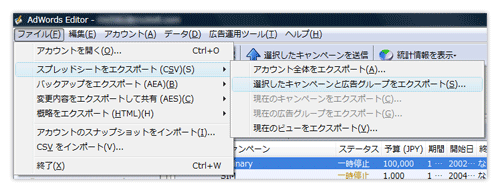
Step2. Overture用にフォーマットを変更
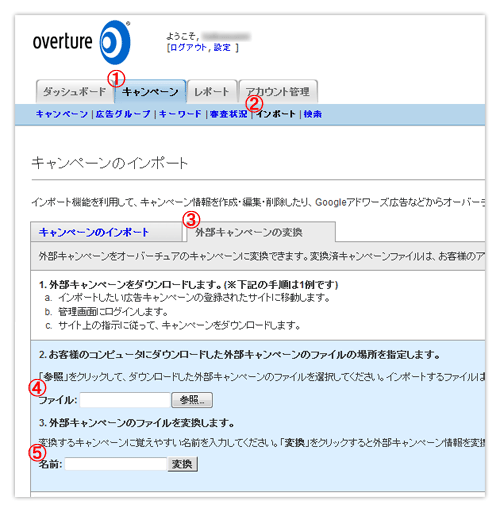
Overtureにログインした後に、① キャンペーンをクリック、② インポートをクリック、③ 外部のキャンペーンをクリックした後に、④ 先ほどエディタから取り出したCSVファイルを指定して、⑤ 適当な名前を付けて、”変換” ボタンを押します。
Step3. エラーの修正 OR ダウンロード
Step2. を終えると、その下にリストが表示されます。
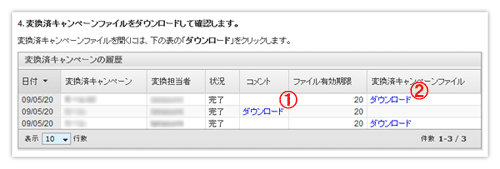
① コメントのところに『ダウンロード』と出ている場合は、何かエラーがあります。
ファイルをダウンロードして、そこにどんなエラーがあるか調べてみましょう。
この段階でよくあるエラーは、アドワーズの除外キーワードです。Overtureでは、除外キーワードをキャンペーンごとに管理するので、除外キーワードがある場合は、その行だけどこかに退けておいて、すべて処理してから除外キーワードだけ別でOvertureに設定しましょう。
エラーの修正ができたらStep2. の作業をもう一度行い、問題がなければ、② 変換済キャンペーンファイルのところに『ダウンロード』と出てきますので、そこをクリックして、Overture用に変更されたファイルをダウンロードします。
Step4. ダウンロードしたファイルを加工
ダウンロードしたファイルをそのままオーバーチュアにインポートすると、エラーになったり、都合の悪い設定になってしまったりすることがあるので、ここでも少しだけ修正が必要になります。
まずは、Google検索ネットワークだけのキャンペーンだったはずが、Overture用に変更すると、Overtureのコンテンツマッチがオンの状態になってしまいます。CSVファイルを開いてみて、コンテンツマッチがオンとなっている部分を、全てオフにしておきましょう。(”置換機能” を使えば、一発でできるはずです。)
その次に気をつけなければいけないのが、AdWordsとOvertureでは、広告文の長さが違うということです。
タイトルの部分はOvertureのほうが長いので問題ないのですが、説明文がAdWordsに比べてOvertureのほうが短い(33文字以内)ので、そこだけ少し修正する必要があります。
最後に、AdWordsの表示URLには最後にスラッシュをつけてもOKなのですが、OvertureではNGなので、もしAdWordsで設定していた表示URLが、
http://www.sample.com/
http://www.sample.com/file/
のようになっている場合は、最後のスラッシュを削除する必要があります。(これも、”置換機能” を使えば、一発でできるはずです。)
Step5. Overtureへインポート
あとは、ダウンロードして修正を加えたファイルをOvertureへインポートすれば出来上がり♪
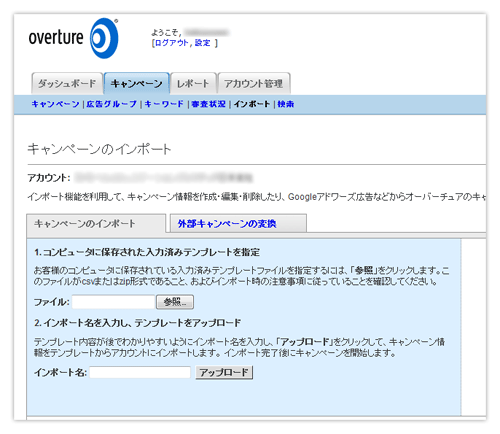
この時も、エラーが出ることがあるのでエラーが出たら、エラーの表示をクリックしてエラー内容を確認した上で、修正を加えましょう。
ここでよくあるエラーは、キーワードを重複して設定しようとしている場合や、Step4. の修正が不十分なケースが大半です。
慣れれば3~5分程度の作業で、アドワーズのキャンペーンをそのままオーバーチュアに移行できちゃいます。
便利ですね♪♪♪
コメント (2)





これって逆、オーバーチュアをAdwordsはできるのでしょうか?
さわべさん
コメント頂き、誠にありがとうございます。
逆は、Overture からキャンペーンを CSV でダウンロードして、あとは AdWords Editor を使って、処理してしまえば簡単に済むことですよ…
Editor とエクセルが使いこなせている人であれば、逆ができるとかできないとかの問題ではないハズです♪♪♪
一応、こちらのビデオを参考にしてみてください。
http://www.google-adwords-lab.com/2009/06/how-to-use-adwords-editor/
P.S.
ちょっと関係ないですが、引っ越し見積もりのサイト(Home’s のサイト)良いサイトですね。